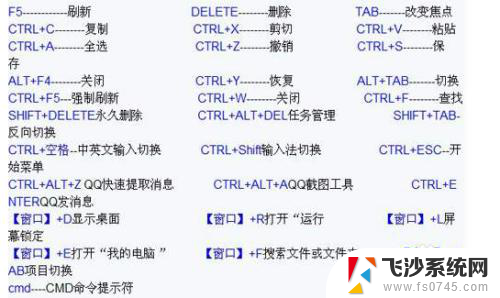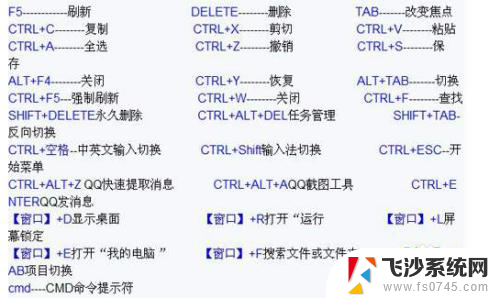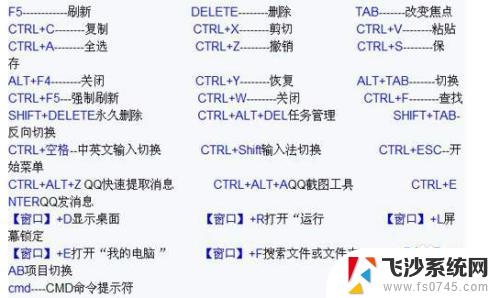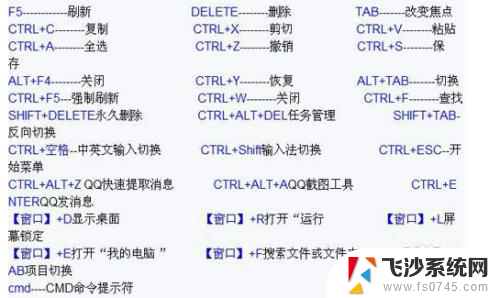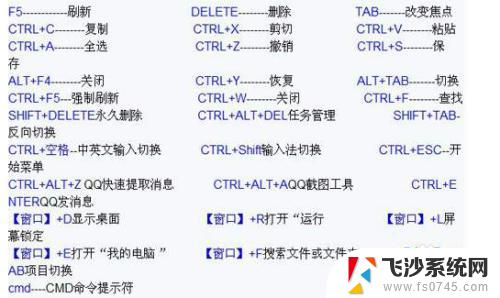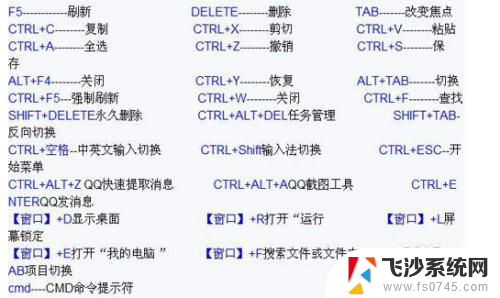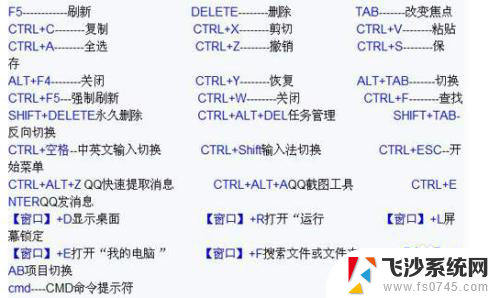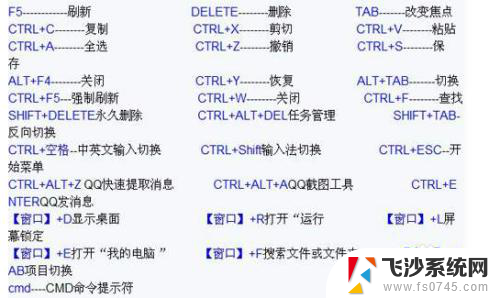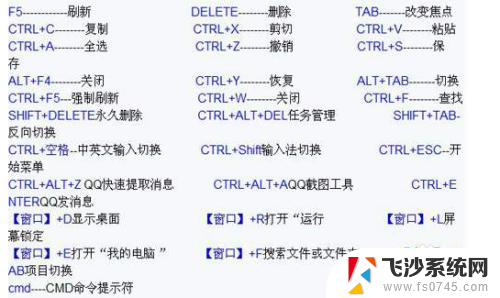电脑暂时锁屏按哪个键 电脑锁屏快捷键设置方法
更新时间:2024-04-04 15:57:29作者:xtyang
在使用电脑的过程中,有时候我们会需要暂时锁屏来保护我们的隐私和数据安全,但是很多人可能不清楚电脑暂时锁屏应该按哪个键,也不知道如何设置电脑锁屏的快捷键。电脑暂时锁屏只需要按下Win+L组合键即可快速实现。如果想要设置其他快捷键来锁屏,可以通过电脑的设置界面进行个性化设置,让操作更加方便快捷。希望以上信息对大家有所帮助。
步骤如下:
1.其实没多复杂,就是将电脑设置一个密码,再使用电脑暂时锁屏按哪个键将屏幕锁掉,要用时录入密码。
先设置密码,点击开始菜单,再点控制面板。
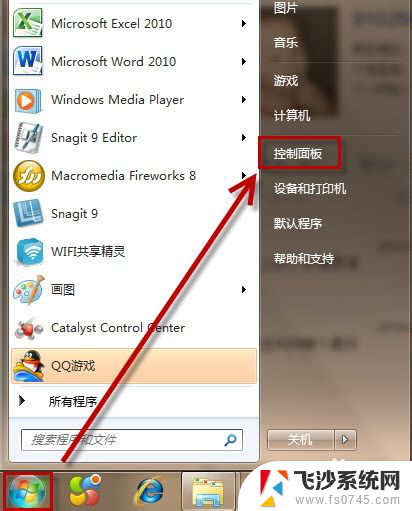
2.打开用户帐户和家庭安全
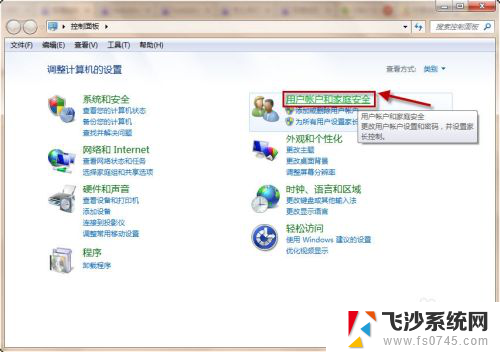
3.打开更改windows密码
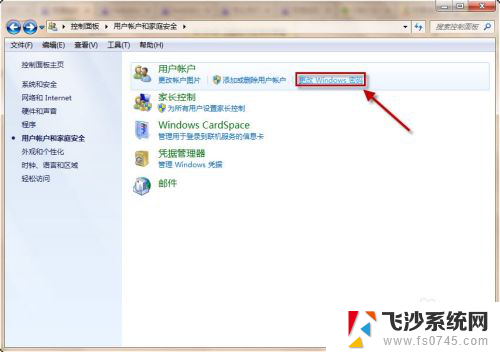
4.点击为您的帐户创建密码
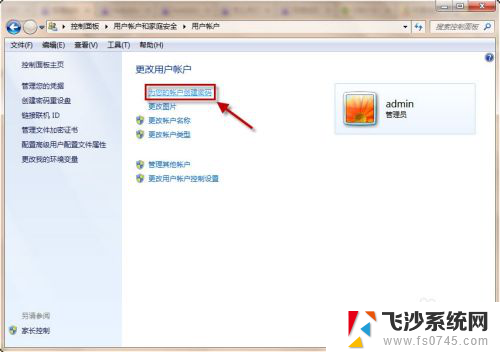
5.录入密码,点击创建密码。
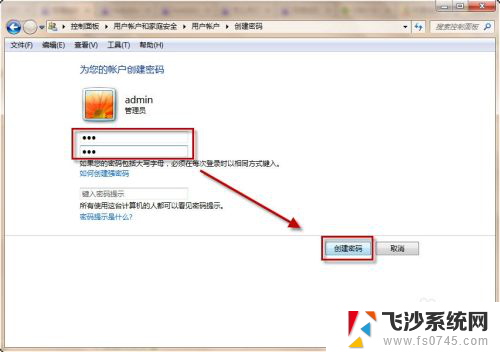
6.创建密码后使用快捷键WINDOWS+L就能够锁屏, windows即为键盘左边CTRL和ALT之间的键。
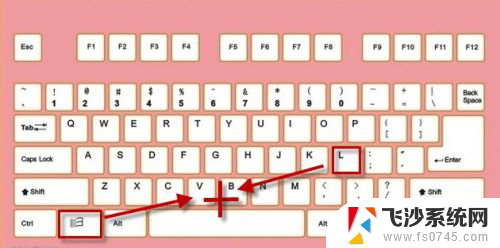
7.再看效果吧,屏幕锁住了。
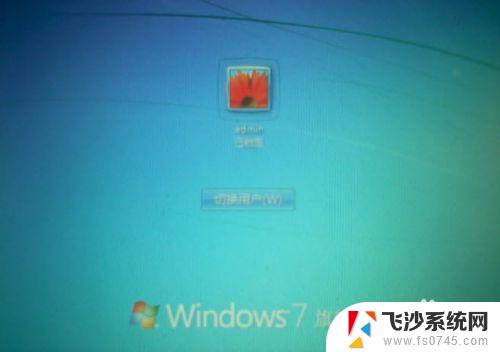
以上是电脑暂时锁屏时按哪个键的全部内容,如果需要的话,您可以按照以上步骤进行操作,希望对大家有所帮助。